В последние годы беспроводные наушники стали неотъемлемой частью повседневной жизни многих людей. Однако, несмотря на то, что AirPods от Apple считаются одними из лучших беспроводных наушников на рынке, некоторые пользователи Android-устройств могут столкнуться с проблемами их подключения. В этой статье мы рассмотрим возможные причины и способы решения данной проблемы.
Первым делом, убедитесь, что ваше устройство Android поддерживает Bluetooth 4.0 или более поздние версии. Это основное требование, чтобы AirPods могли быть успешно подключены. Вы также должны убедиться, что Bluetooth на вашем устройстве включен и видим для других устройств.
Если ваше устройство Android совместимо с AirPods, но проблема все еще остается, вам может понадобиться выполнить некоторые дополнительные шаги. Попробуйте сбросить настройки сетевых соединений на вашем устройстве Android. Это можно сделать, перейдя в раздел "Настройки", затем "Система" или "Общие устройства" и выбрав пункт "Сброс сетевых настроек". После этого, перезагрузите устройство и попробуйте подключить AirPods снова.
Если вы все еще не смогли подключить AirPods к своему Android-устройству, попробуйте выполнить сброс настроек на самих AirPods. Для этого поместите наушники в их зарядный кейс и удерживайте кнопку на задней части кейса, пока не загорится оранжевый или белый свет. Затем удалите сопряжение AirPods с вашим Android-устройством и попробуйте выполнить новое сопряжение.
Почему AirPods не подключаются к Андроиду?

Подключение AirPods к устройствам на базе операционной системы Андроид может иногда вызывать некоторые проблемы. Рассмотрим основные причины, по которым AirPods могут не подключаться к Андроиду:
- Неправильное подключение Bluetooth. Убедитесь, что функция Bluetooth на вашем устройстве Андроид включена, и что AirPods находятся в режиме «Включение Bluetooth».
- Проблемы с совместимостью. Некоторые функции AirPods могут не работать полностью или некорректно на устройствах Андроид. Убедитесь, что ваше устройство совместимо с AirPods и имеет последнюю версию операционной системы.
- Конфликт с другими подключенными устройствами Bluetooth. Проверьте, не подключены ли другие устройства к вашему устройству Андроид по Bluetooth. Возможно, AirPods не подключаются из-за конфликта с другими устройствами.
- Проблемы с настройками AirPods. Попробуйте сбросить настройки AirPods и повторно подключить их к вашему устройству Андроид. Это может помочь устранить возможные проблемы или ошибки в настройках.
- Проблемы с обновлением ПО. Убедитесь, что у вашего устройства Андроид установлена последняя версия операционной системы. Некоторые обновления могут исправить известные проблемы с подключением AirPods.
Если все вышеперечисленные решения не помогли, возможно, имеет смысл обратиться в техническую поддержку Apple или производителя вашего устройства Андроид для получения дополнительной помощи.
Решение проблемы с подключением AirPods к Андроиду
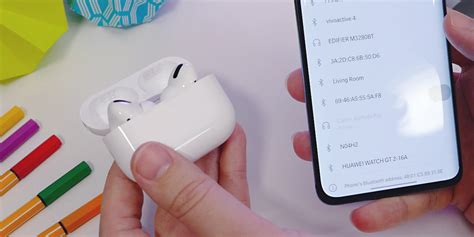
1. Убедитесь, что AirPods полностью заряжены.
Перед подключением к Андроид-устройству убедитесь, что AirPods полностью заряжены. Используйте кабель Lightning для зарядки AirPods и убедитесь, что они полностью заряжены перед попыткой подключения к Андроиду.
2. Удалите сопряжение и настройте заново.
Если вы уже пытались подключить AirPods к Андроиду и не удалось, попробуйте удалить сопряжение и настроить заново. Для этого перейдите в настройки Bluetooth на Андроид-устройстве, найдите AirPods в списке доступных устройств и нажмите на кнопку "Забыть" или "Удалить". Затем следуйте инструкциям для настройки AirPods снова.
3. Убедитесь, что AirPods включены в режиме сопряжения.
При первом подключении AirPods к Андроиду необходимо включить их в режиме сопряжения. Для этого откройте крышку зарядного футляра AirPods, нажмите и удерживайте кнопку на задней стороне футляра, пока индикатор на передней панели не начнет мигать белым светом. Теперь AirPods готовы к сопряжению.
4. Проверьте настройки Bluetooth на Андроид-устройстве.
Убедитесь, что Bluetooth включен на вашем Андроид-устройстве и настройки Bluetooth на Андроид-устройстве доступны. Проверьте, что AirPods отображаются в списке доступных устройств Bluetooth на Андроиду. Если AirPods не появляются в списке, попробуйте перезагрузить Андроид-устройство и повторить процесс подключения.
5. Обновите программное обеспечение Андроид-устройства и AirPods.
Проверьте, что ваше Андроид-устройство и AirPods имеют последние версии программного обеспечения. При необходимости обновите их до последних версий. Это может помочь в исправлении проблемы с подключением.
Следуя этим рекомендациям, вы сможете решить проблему с подключением AirPods к Андроиду и наслаждаться безпроводным звуком на своем Андроид-устройстве.



